Lors de la création d'une vidéo, il est assez courant de se concentrer principalement sur le montage et la qualité d'image de votre vidéo.
Pourtant, cela n'en a peut-être pas l'air, mais la dimension audio de votre vidéo renforce le sentiment d'immersion plus que tout autre facteur.

Des pistes audio bien synchronisées, bien coupées et bien équilibrées renforcent l'impact des images sur les spectateurs et leur font vivre l'action de plus près. Voici un guide étape par étape pour obtenir un son de haute qualité dans votre vidéo.
Pourquoi devriez-vous éditer correctement l'audio de votre vidéo
La qualité des pistes audio dans une vidéo est souvent négligée par les créateurs vidéo novices. Cependant, une fois qu'ils ont commencé à travailler dessus, ils peuvent obtenir des effets remarquables en termes de réception et de performances. Voici les avantages que vous pouvez attendre d'un son bien édité :
- Avec une bonne qualité sonore et l'équilibrage du volume de votre vidéo, vous vous assurez de ne pas perdre l'attention de vos spectateurs
- Avec de bonnes transitions sonores, vous créez une impression de fluidité lors de la lecture de votre vidéo
- En ajoutant des effets sonores supplémentaires, vous améliorez l'expérience d'immersion.
Êtes-vous prêt à aller? Nous vous donnerons tout ce dont vous avez besoin pour commencer.
Optimiser l'audio de votre vidéo :la méthode étape par étape
1. Avoir un environnement acoustique adéquat
Un bon montage sonore commence par un environnement acoustique approprié. Tous les espaces d'enregistrement n'absorbent pas et ne réfléchissent pas le son de la même manière. Certains sont des espaces étroits qui étouffent le son, tandis que d'autres ont des murs qui écrasent les fréquences sonores ou produisent de l'écho. Le réglage idéal permet au son de se propager dans un large espace et de revenir naturellement vers les récepteurs d'enregistrement.
Lorsque vous choisissez un tel emplacement, vous devez enregistrer votre son dans une pièce éloignée des murs et prévoir des types d'équipement contre le vent si vous souhaitez filmer à l'extérieur.
2. Enregistrer votre son avec un bon microphone
Le choix de l'équipement d'enregistrement joue également un rôle majeur dans l'obtention du bon son. Un microphone externe (cravate, fusil de chasse, stéréo) vous aide à capter le son au plus près de sa source, qu'il s'agisse de la voix d'une personne ou d'un son d'action.
Vous devez par exemple utiliser un microphone cravate si vous parlez seul. Si d'autres personnes parlent, vous pouvez utiliser un microphone portable. En ce qui concerne les scènes filmées, vous pouvez utiliser des microphones canons pour capter tous les sons de la pièce.
3. Optimisation de vos paramètres de qualité audio
Lorsque vous avez correctement enregistré votre son, vous pouvez alors traiter et optimiser vos paramètres sonores. Les logiciels que je mentionne ci-dessous vous aideront à sélectionner et mixer les éléments audio les plus intéressants, et à optimiser leur rendu. Voici les modifications techniques que vous pouvez appliquer :
- Équilibrer le niveau de volume de votre vidéo . Certains microphones ou voix peuvent avoir plus de puissance de résonance, de sorte que les séquences audio peuvent être plus ou moins réduites en volume (un niveau de volume standard est compris entre -24 et -6 dB.
- Normaliser l'amplitude et la hauteur de votre son . Certaines intonations ou sons peuvent beaucoup osciller entre les graves et les aigus, et la standardisation de leur amplitude donne un son plus agréable à l'oreille.
- Éliminer le bruit non essentiel de votre vidéo . Audacity, Filmora ou Premiere Pro peuvent vous aider par exemple à réduire le bruit de fond.
- Si vous pensez que la piste audio est trop lente ou trop rapide, vous pouvez également essayer de l'accélérer ou de la ralentir . Mais attention, si vous modifiez la voix, vous devez également ajuster la fréquence (une voix plus rapide est également plus aiguë). Vous pouvez utiliser par exemple la fonction "Change Tempo" sur Audacity pour le faire sans changer la hauteur de votre voix.
4. Couper et découper avec précision vos pistes audio
Une fois que vous avez optimisé vos pistes audio, vous pouvez ensuite les ajouter à votre vidéo, les synchroniser et les découper selon l'effet que vous souhaitez. Il existe un certain nombre de recommandations pour un bon découpage audio :
- Tâchez de découper correctement vos séquences audio, sans laisser de vides apparents. Qu'il s'agisse d'une scène avec ou sans voix, le spectateur doit toujours avoir le son dans les oreilles.
- Faites de bonnes transitions en vous appuyant sur les effets de fondu. Par exemple, lorsque vous passez d'une scène à une autre, le son doit également s'estomper naturellement et réapparaître quelques secondes plus tard.
- Créer des points de synchronisation entre le flux d'images et le son. Par exemple, associez des sons à certaines actions sur le film.
- Il s'agit essentiellement d'ajouter de la musique, qui doit être en rythme avec l'action de la vidéo.
- Vous pouvez également jouer avec la source du son stéréo (droite ou gauche) pour créer un effet de mouvement. Par exemple, une image qui se déplace de gauche à droite peut être associée à un son qui se fait entendre progressivement de l'oreille gauche vers l'oreille droite.
5. Ajouter de la musique et des pistes de voix off
Après avoir coupé et traité l'audio, il est temps d'ajouter des pistes musicales et une voix off. La musique permet d'amplifier les émotions véhiculées dans la vidéo. Pour avoir le plus d'impact, cependant, il doit correspondre au ton de la vidéo et au timing des mots et des actions.
Quant à la voix off, elle permet de clarifier et d'ajouter une touche narrative à vos scènes filmées. Vous pouvez ajouter votre voix off en lançant votre vidéo en même temps, pour assurer une synchronisation parfaite.
6. Ajout de FOLEY et d'effets sonores
Les studios et agences de production vont encore plus loin dans l'optimisation de leur vidéo en mixant des sons ou en créant des sons artificiels. Les soi-disant FOLEY sont assez souvent ajoutés par la suite dans les studios d'enregistrement. Les scènes d'action n'ont pas la même profondeur sans l'ajout de sons fabriqués. Par exemple, les ingénieurs du son peuvent reproduire les sons secs des combats en tapotant sur des légumes ou des vestes.
Vous pouvez également utiliser les effets sonores de vos éditeurs vidéo (écho, nature, voix, bruit de la rue…) pour ajouter une nouvelle dimension à vos vidéos. L'important est que ces effets soient toujours cohérents avec l'image.
7. Écouter et vérifier attentivement votre enregistrement audio
Lorsque vous avez terminé tout cela, il ne reste plus qu'à écouter votre vidéo plusieurs fois. Portez une attention particulière à la synchronisation de vos séquences audio avec votre image ou votre voix, et aux erreurs de transition. Il est facile de laisser un intervalle de quelques secondes entre ces pistes, ce qui peut entraîner un décalage de toute votre vidéo.
Quels sont les meilleurs éditeurs audio vidéo ?
En montage vidéo, la qualité du travail dépend souvent de l'outil que vous utilisez. Chaque éditeur vidéo et audio possède des fonctionnalités différentes, et n'offre donc pas le même résultat selon le type de vidéo que vous souhaitez créer (vidéo de vente, création vidéo, pour les réseaux sociaux…). Pour éditer le son de votre vidéo, il existe deux types de logiciels :
Éditeurs audio vidéo
Filmora
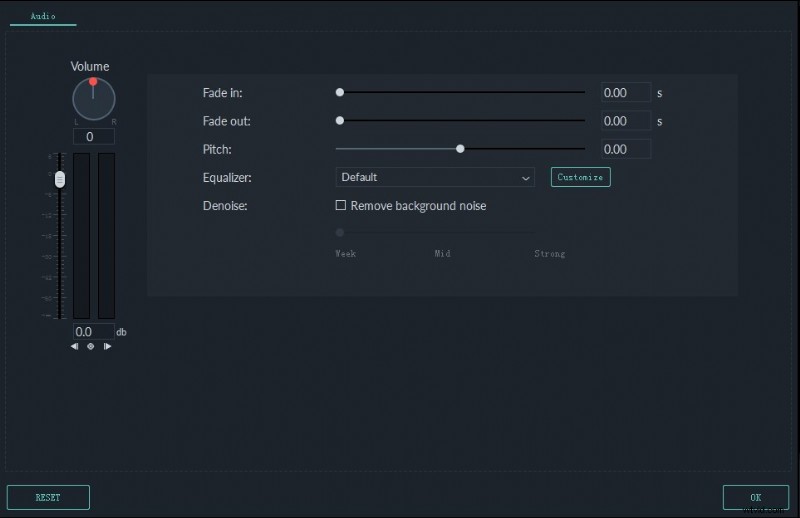
Filmora est un logiciel vidéo qui vous permet d'ajouter, de couper et de synchroniser rapidement des pistes audio sur votre vidéo. Vous pouvez également facilement séparer l'audio de votre vidéo pour l'optimiser pour d'autres plates-formes. C'est un outil pratique pour éditer le son de vos vidéos en quelques clics.
Adobe Première Pro
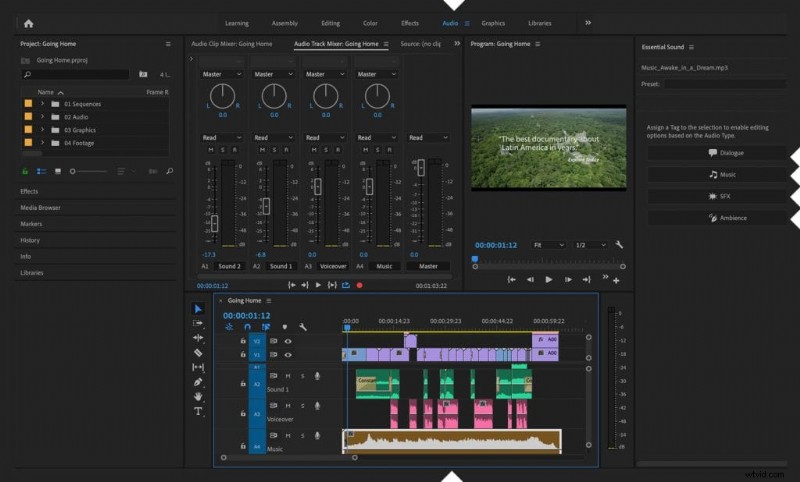
Logiciel vidéo le plus complet, Premiere Pro dispose également d'outils d'édition audio assez larges. Vous pouvez normaliser, mixer, couper et ajouter des transitions à vos séquences audio. C'est un bon début pour obtenir un son propre et clair pour votre vidéo.
Film
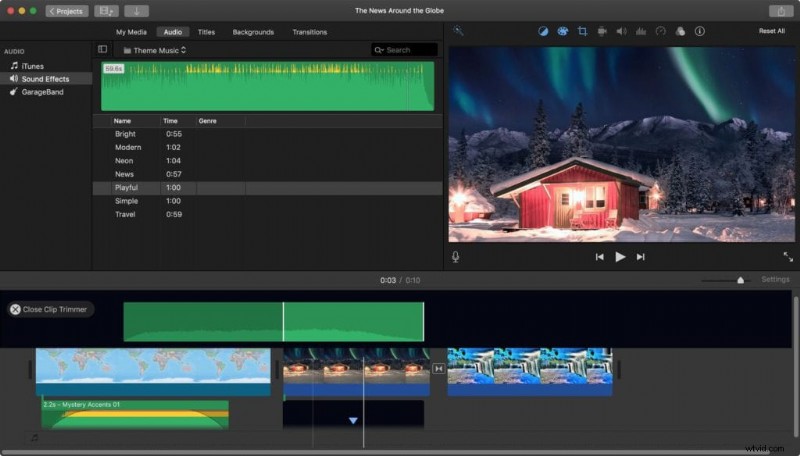
Pour les utilisateurs de Mac, c'est l'outil gratuit parfait pour améliorer la qualité de vos pistes audio. Avec des fonctionnalités simples telles que le découpage, l'égalisation et la réduction du bruit ambiant, vous pouvez effectuer une édition audio appropriée et de base. Essayez-le si vous souhaitez apporter des modifications rapides !
Éditeurs audio purs
Audace
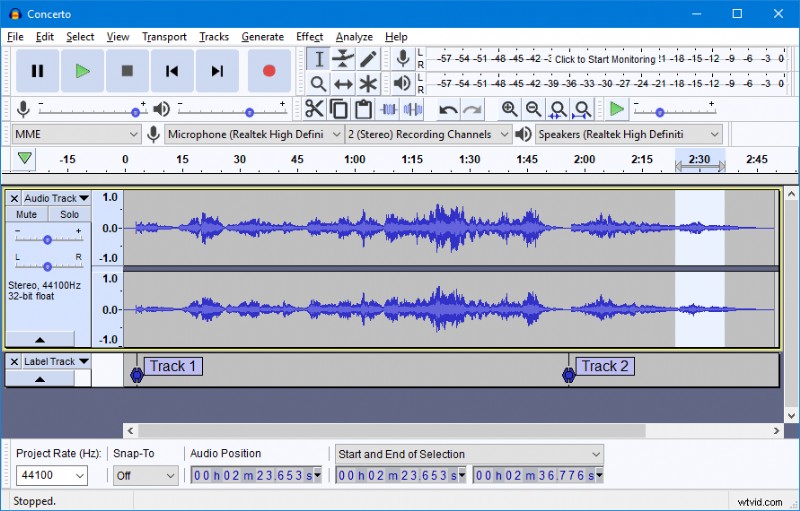
Audacity est un logiciel open-source gratuit qui vous permet d'améliorer la qualité de votre vidéo de A à Z. En ajoutant de l'audio à votre vidéo, vous aurez accès à de nombreux outils et filtres pour optimiser le rendu de votre séquence. Il n'y a pas de meilleur moyen d'effectuer un montage audio approfondi sans dépenser un centime !
Éditeur audio AVS
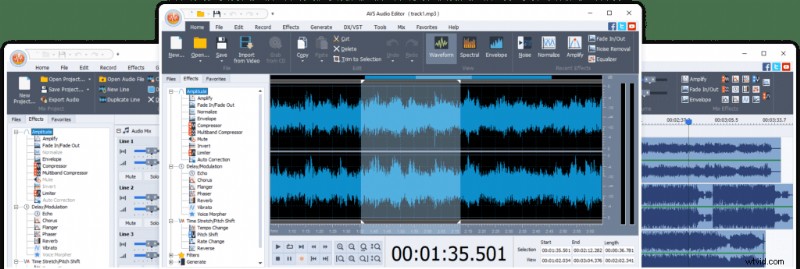
AVS est un autre programme qui vous permet d'éditer directement les pistes de votre fichier vidéo. Incluez simplement votre fichier MP4, MOV, AVI et vous pourrez éditer et découper vos enregistrements audio. En enregistrant les modifications dans votre nouvelle vidéo, vous obtenez une vidéo avec un son amélioré.
Audition Adobe
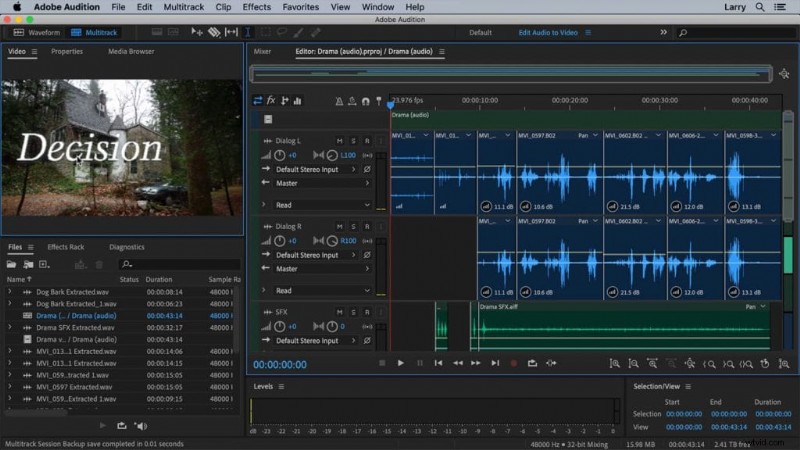
Pour un montage vidéo en profondeur, Adobe Audition est l'un des outils les plus complets du marché. Combiné à Adobe Premiere Pro, vous pouvez éditer, arranger et mixer les différents paramètres techniques de vos séquences audio. Grâce à une technologie intelligente, vous pouvez même réparer et transformer votre spectre audio. C'est l'outil idéal pour les créateurs de vidéos qui veulent un son parfait dans leurs créations.
Eh bien, nous espérons que nous vous avons aidé à atteindre les oreilles de votre public ! Et si vous cherchez une solution de sous-titrage automatique rapide et efficace, vous pouvez également nous contacter.
